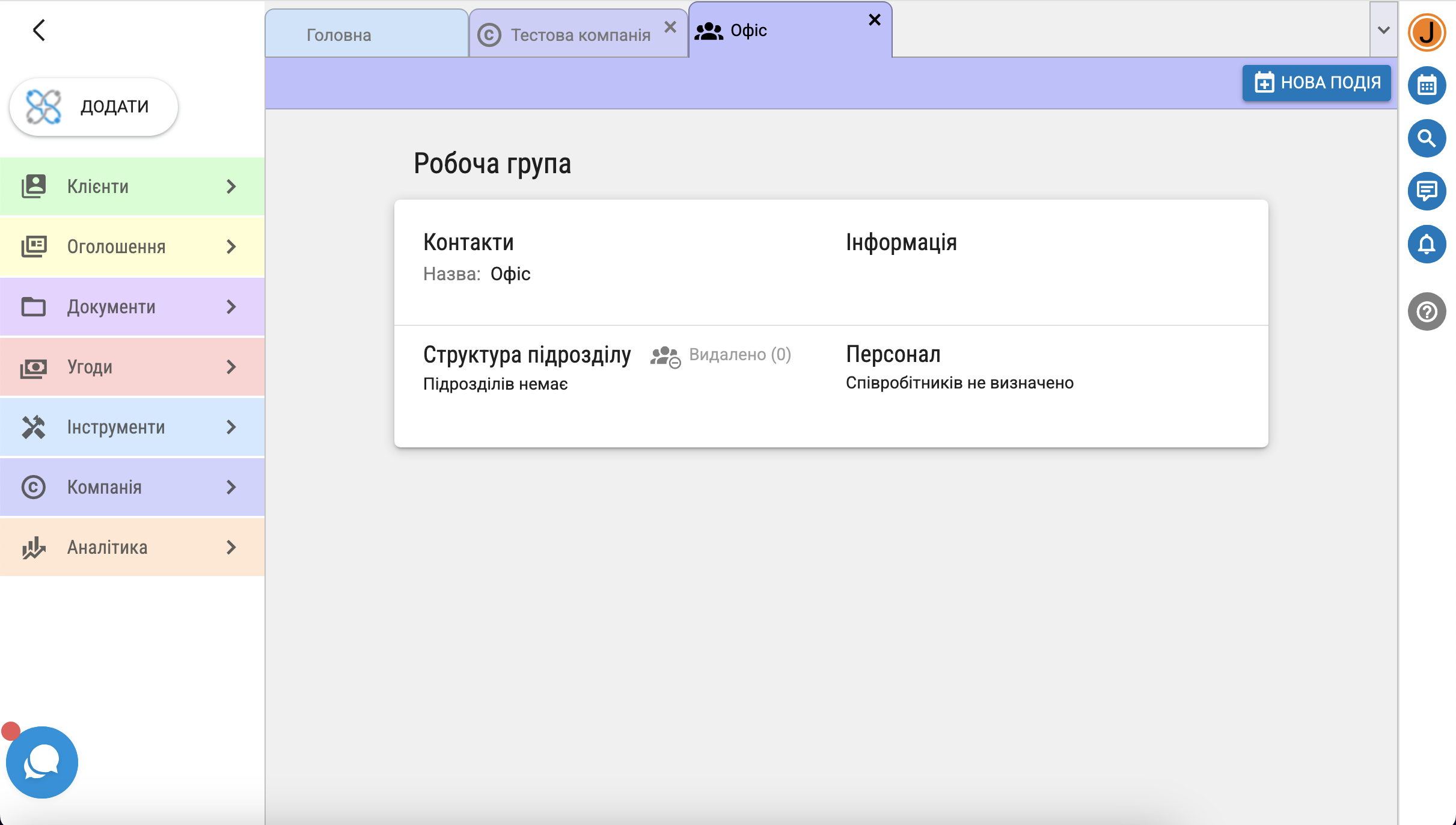Доступ до структури компанії
Бачити структуру компанії та виконувати будь-які дії щодо її змін можуть ті співробітники, для яких в правах активовано відповідні дозволи:
- Доступ до модуля "Компанія" - "Дозволено"
- Керування структурою компанії - "Дозволено".
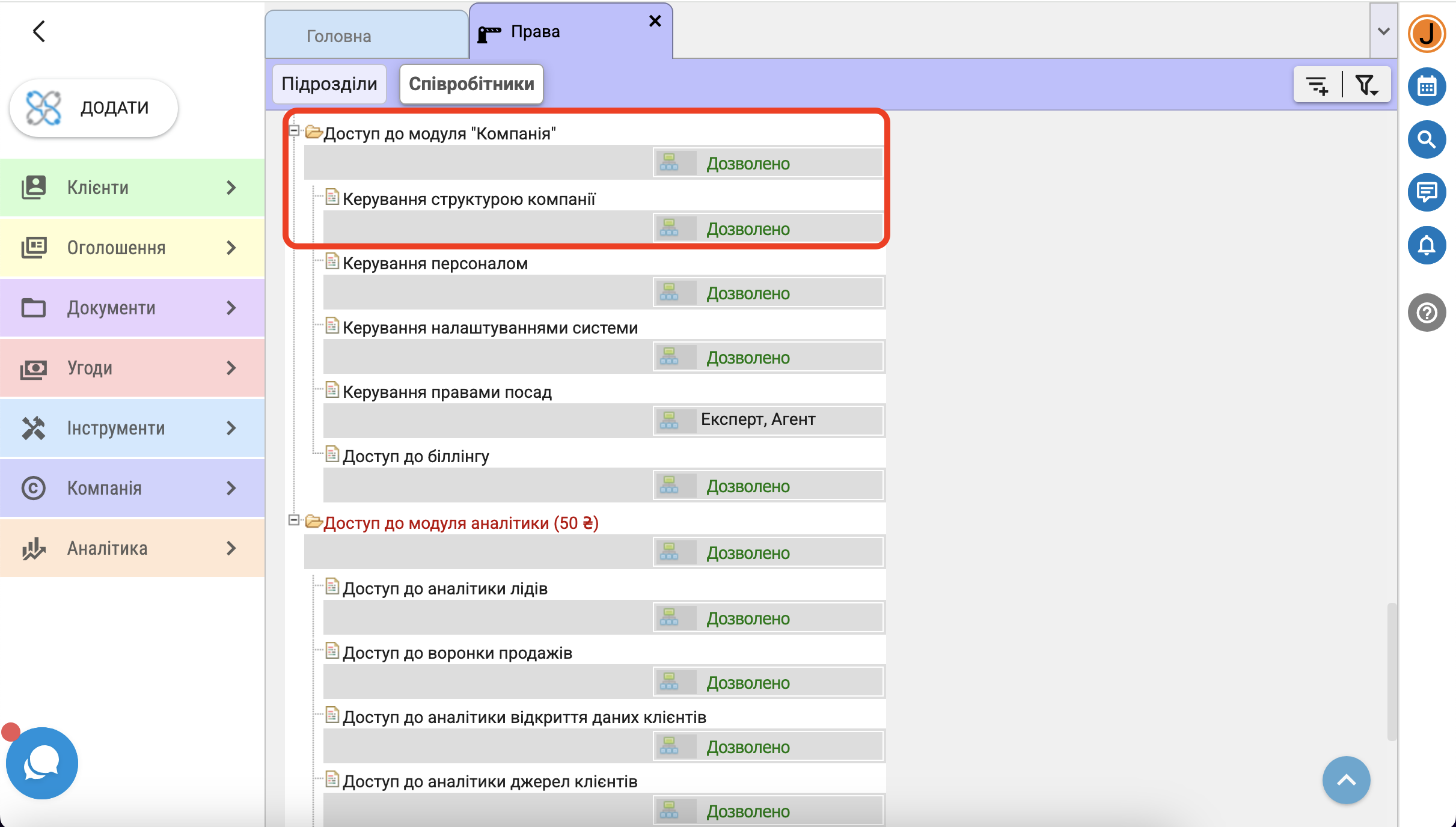 Для співробітників, влаштованих в один із дочірніх підрозділів, додатково має бути встановлено
Для співробітників, влаштованих в один із дочірніх підрозділів, додатково має бути встановлено
- Доступ до пошуку співробітників і структури підрозділів у всій компанії - "Дозволено".
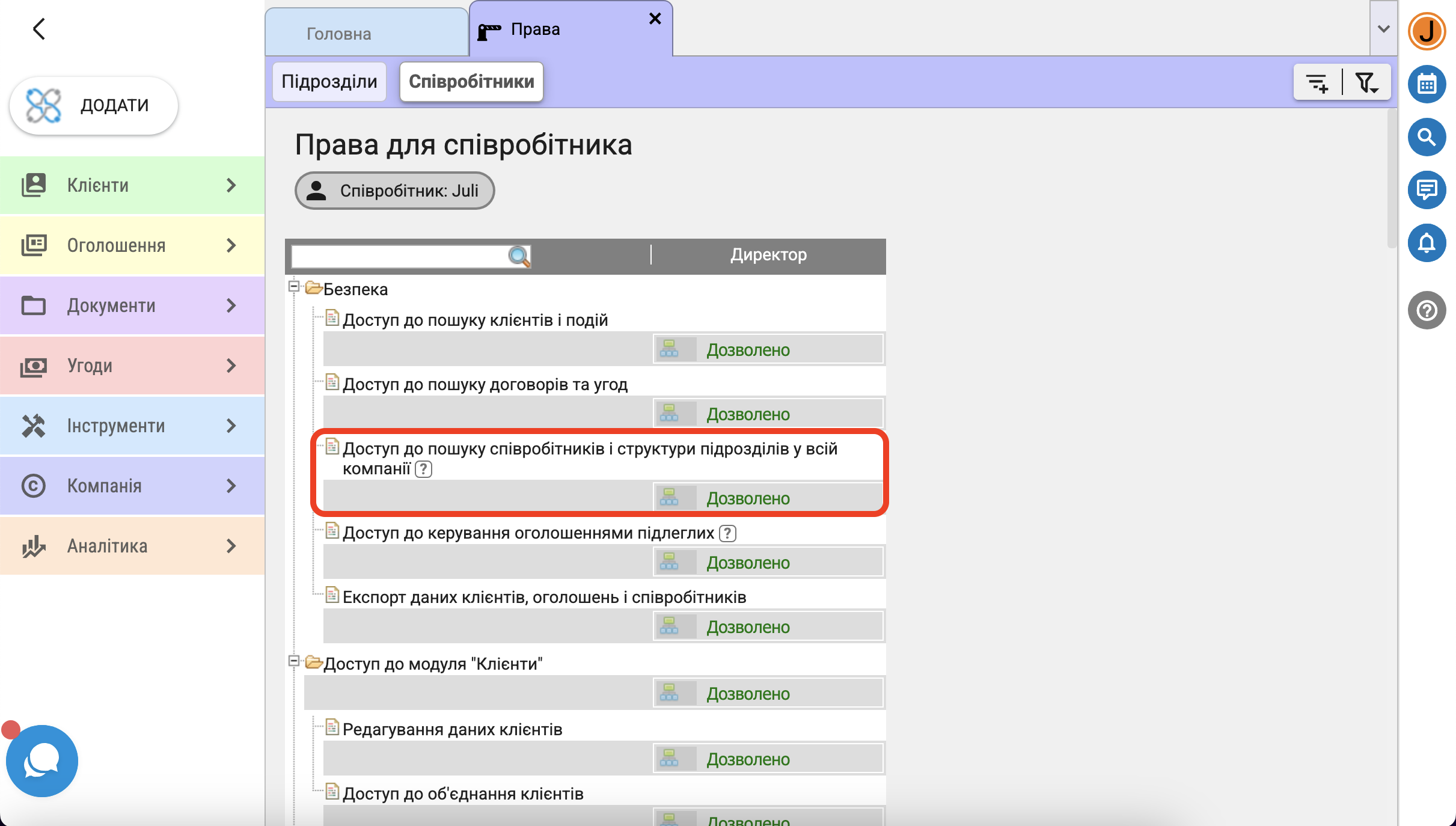
Структура компанії
У системі можна додавати підрозділи двох типів:
- Робоча група — тип підрозділу, який використовується для внесення відділів, бригад тощо. Може входити до складу компанії, філії, або іншої робочої групи. В СРМ має позначку -

- Філія компанії – підрозділ, що має окрему адресу (як філію слід вносити кожен офіс компанії). Відмінна особливість філії — наявність адреси та телефонів. Філія може входити до складу компанії або іншої філії. В СРМ має позначку -

Для налаштування структури компанії натисніть пункт меню "Компанія"- "АН (Назва вашої компанії)".
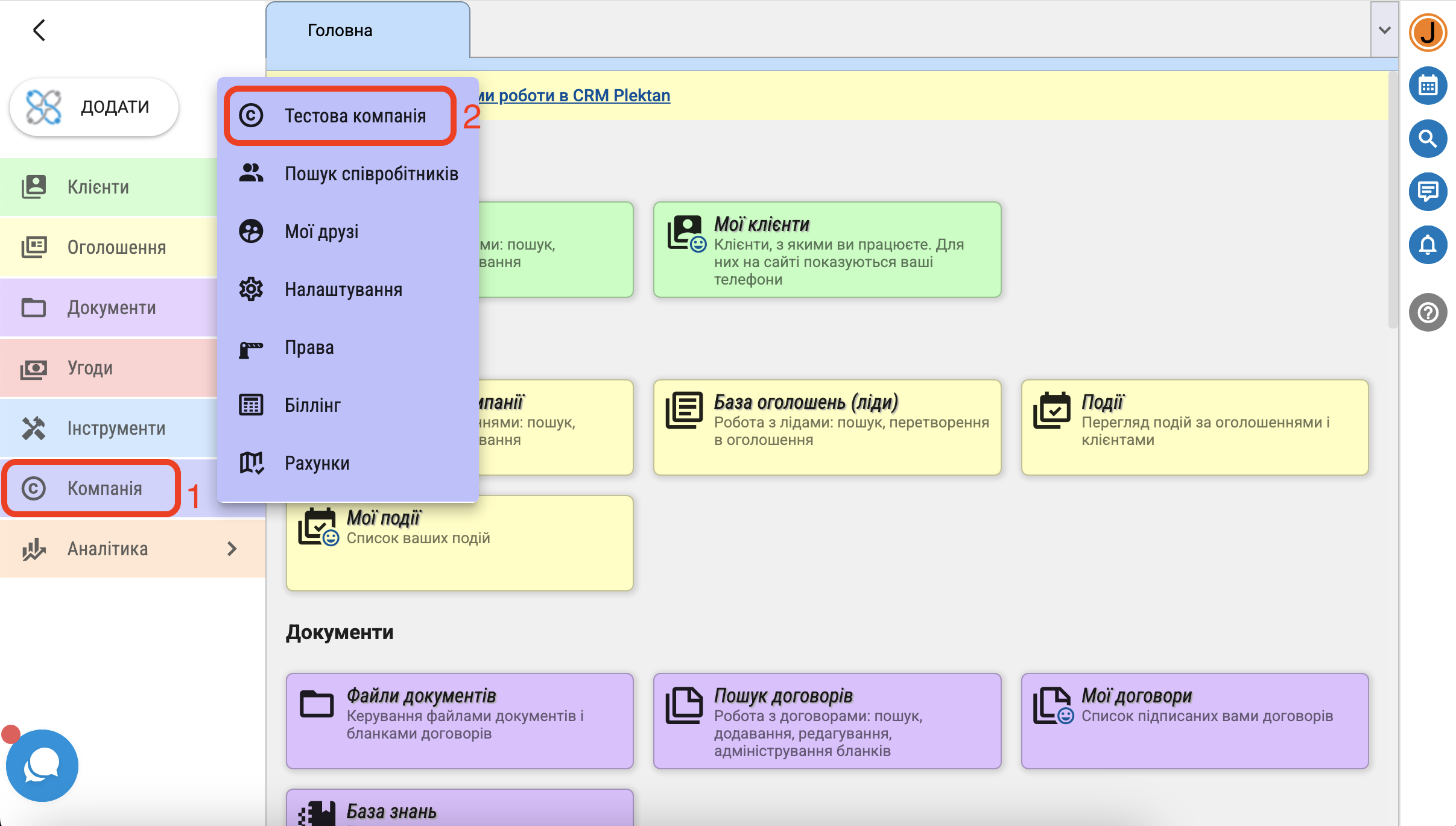
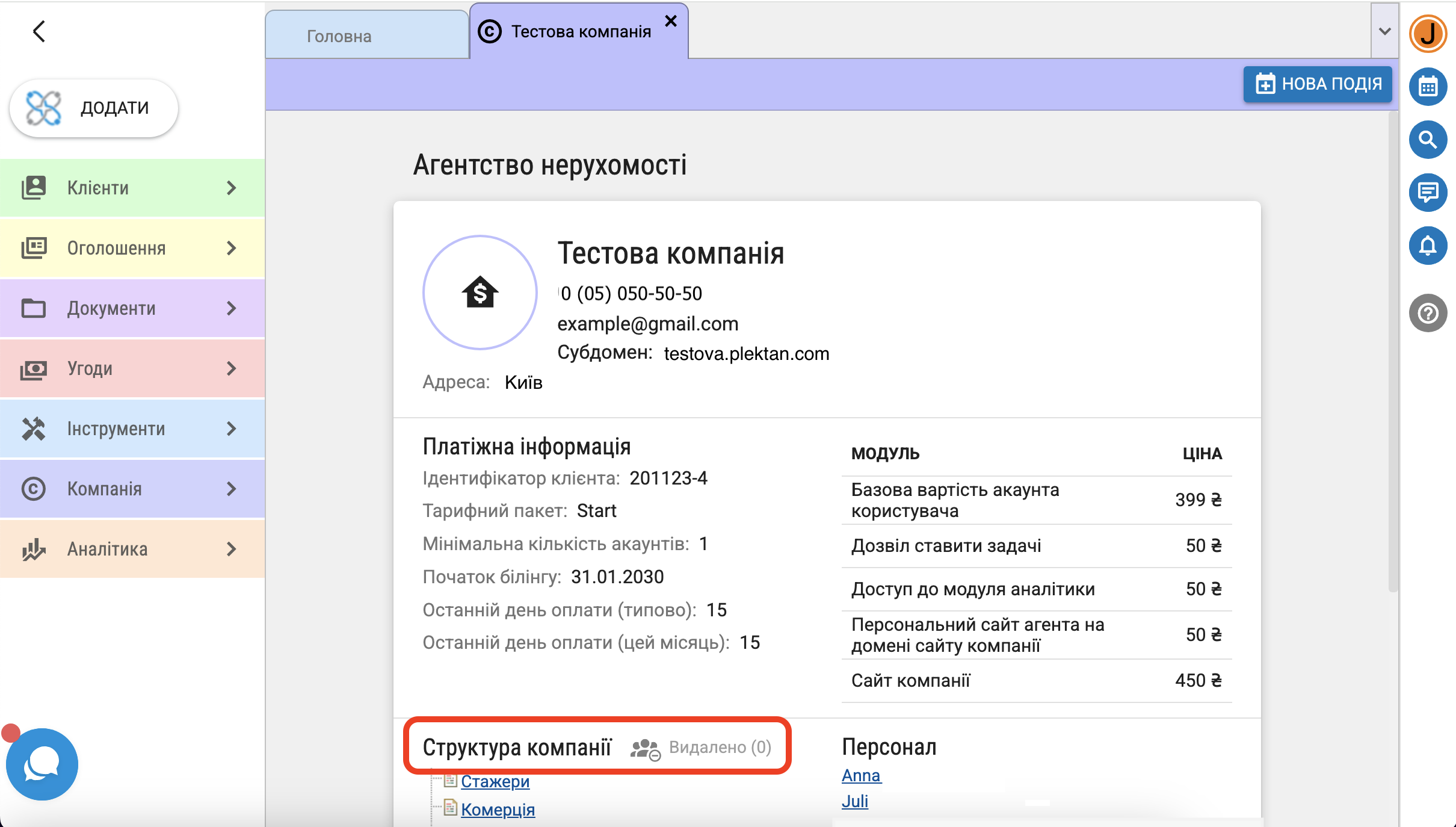
Додавання робочої групи
Щоб додати "Робочу групу" натисніть "Нова подія" - "Додати підрозділ".
Внесіть назву робочої групи та виберіть підрозділ, до складу якого вона буде входити.
За бажанням внесіть додаткову інформацію, коментар до події та збережіть дані, натиснувши кнопку "Зберегти".
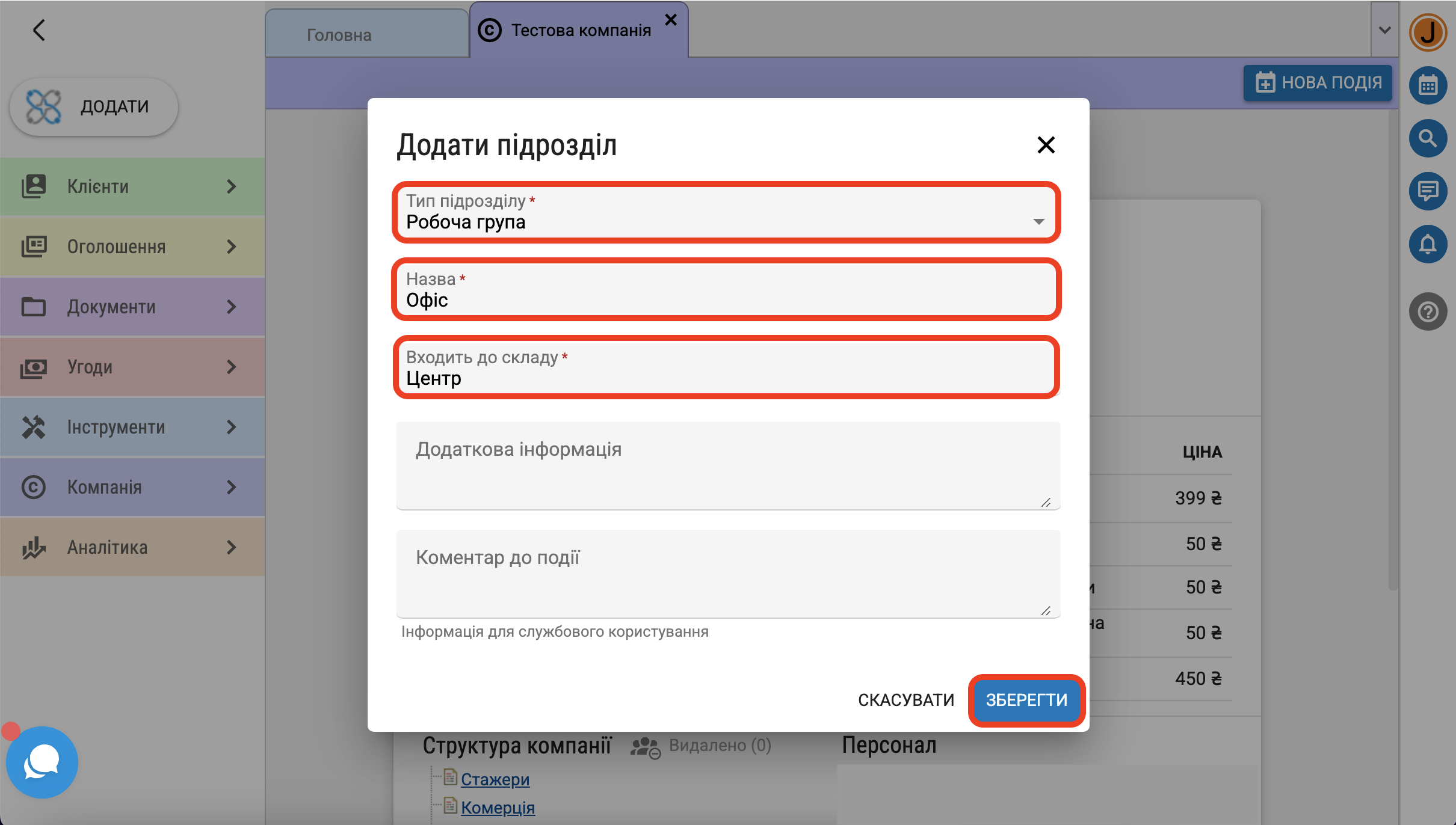 Після збереження буде відкрито вкладку "Робоча група детально", на якій можна вносити корективи по цьому підрозділу. Натисніть "Нова подія" та виберіть необхідну дію:
Після збереження буде відкрито вкладку "Робоча група детально", на якій можна вносити корективи по цьому підрозділу. Натисніть "Нова подія" та виберіть необхідну дію:
- Редагувати підрозділ
- Додати підрозділ
- Видалити підрозділ
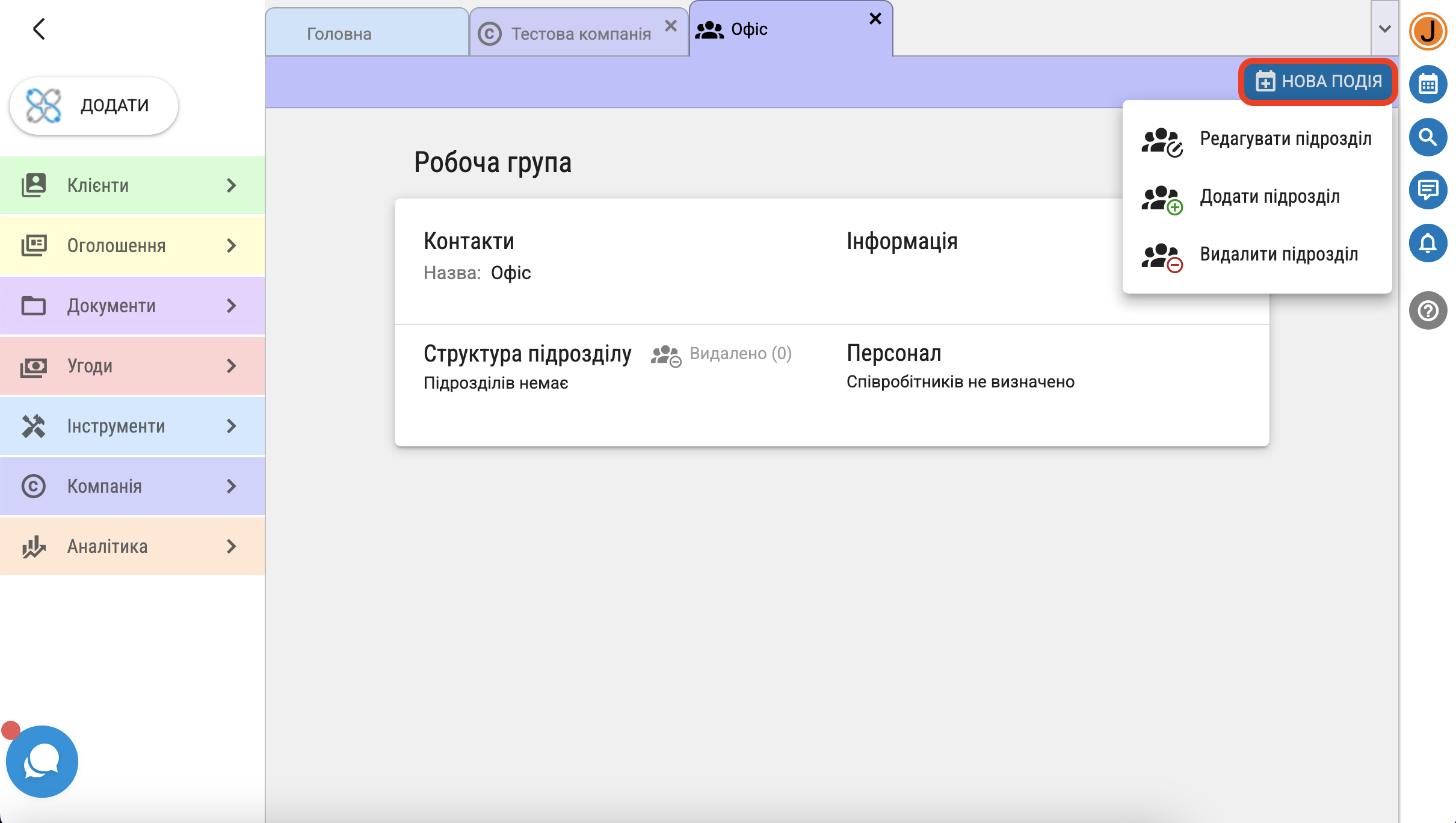 Натиснувши "Редагувати підрозділ", крім зміни внесених раніше даних, можна перенести робочу групу з одного підрозділу в інший.
Натиснувши "Редагувати підрозділ", крім зміни внесених раніше даних, можна перенести робочу групу з одного підрозділу в інший.
Для цього в полі "Входить до складу" оберіть потрібний підрозділ і збережіть зміни натисканням кнопки "Зберегти".
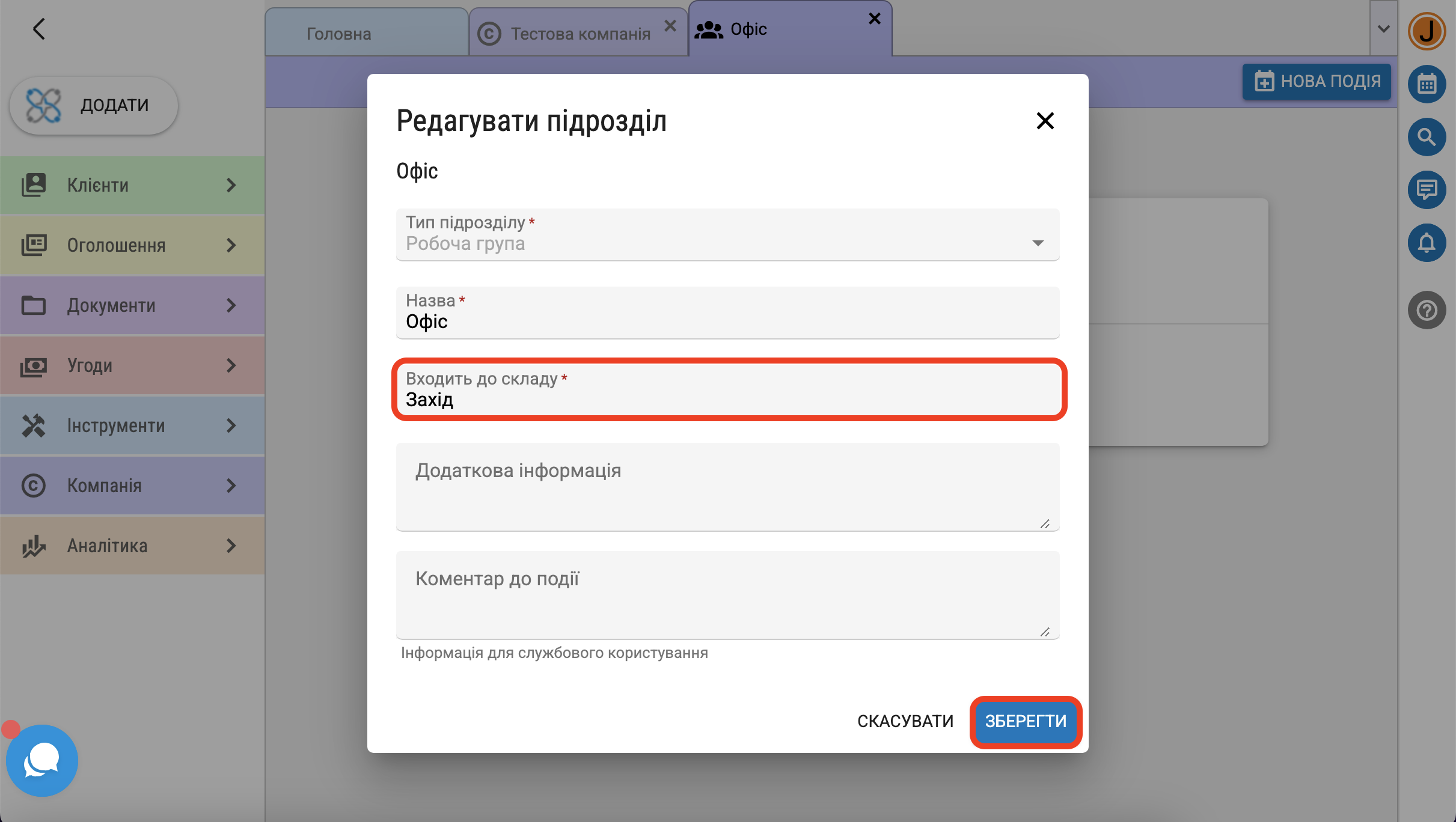
Додавання філії
Щоб додати філію натисніть "Нова подія" - "Додати підрозділ".
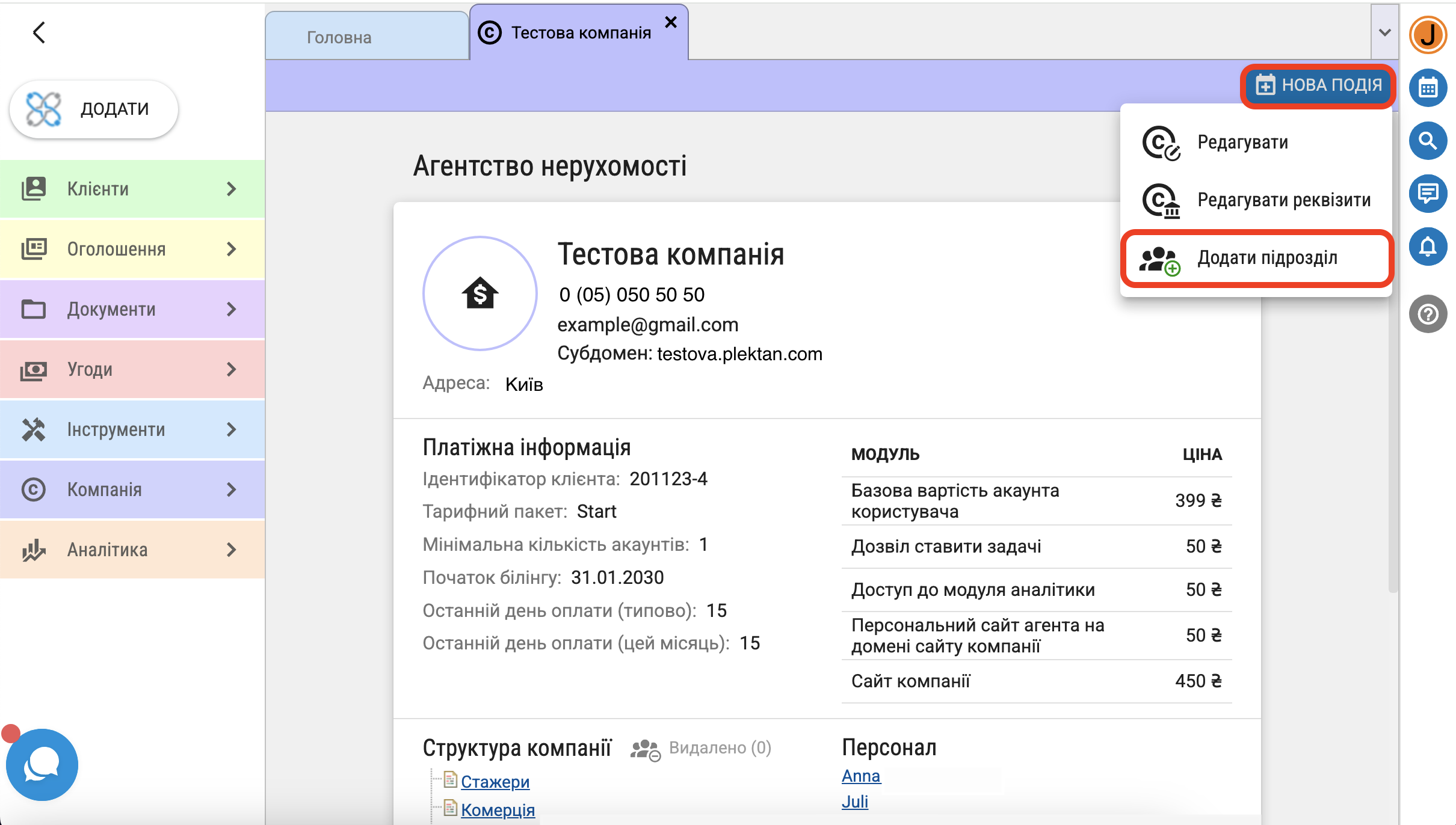 Відкриється нова вкладка. В полі "Тип підрозділу" оберіть значення "Філія компанії", замість "Робоча група", яке встановлено за замовчуванням.
Відкриється нова вкладка. В полі "Тип підрозділу" оберіть значення "Філія компанії", замість "Робоча група", яке встановлено за замовчуванням.
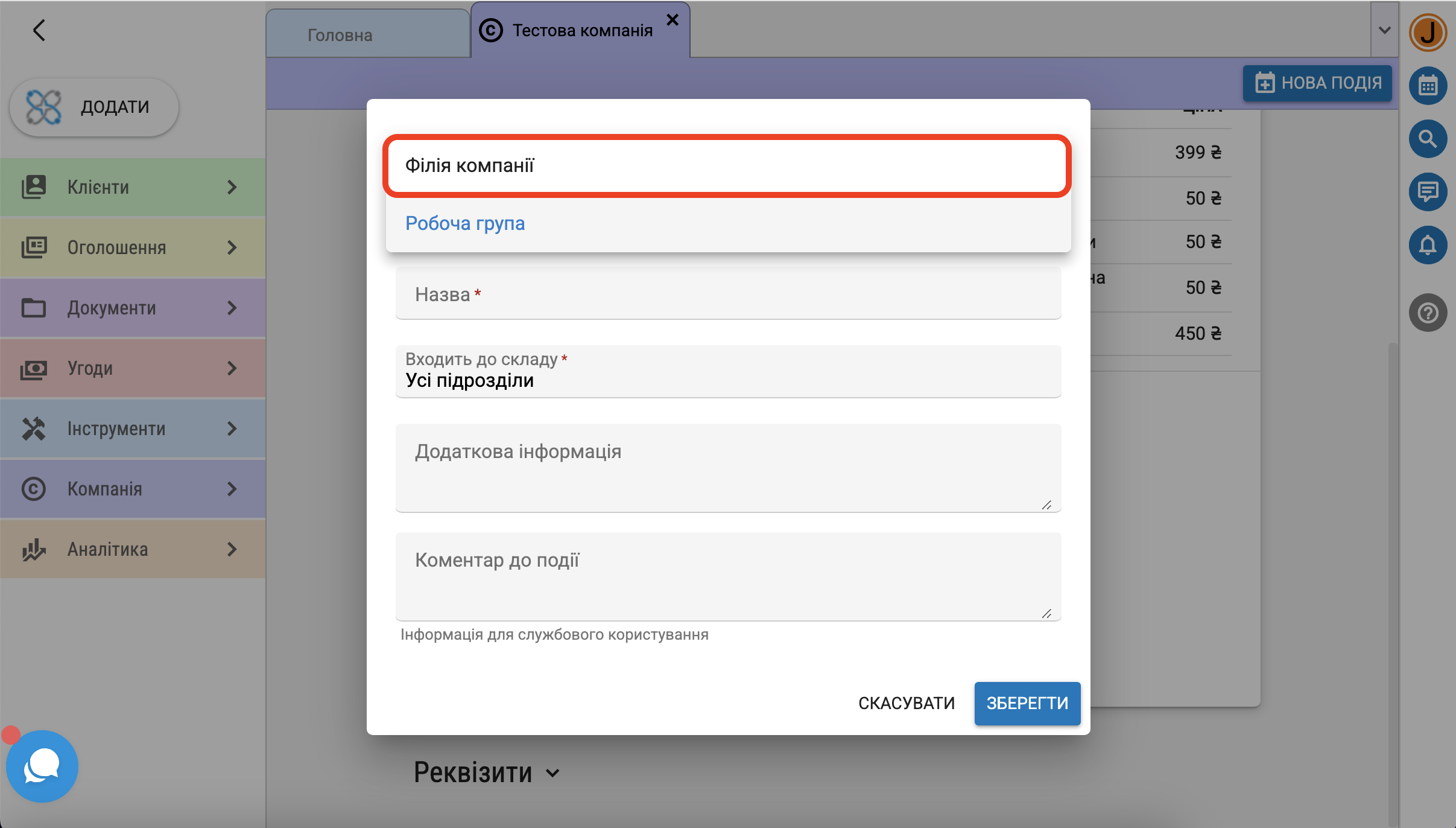 У формі заповнення з'являться додаткові поля (адреса, e-mail, телефони). Внесіть необхідну інформацію.
У формі заповнення з'являться додаткові поля (адреса, e-mail, телефони). Внесіть необхідну інформацію.
Збережіть дані натиснувши кнопку "Зберегти".

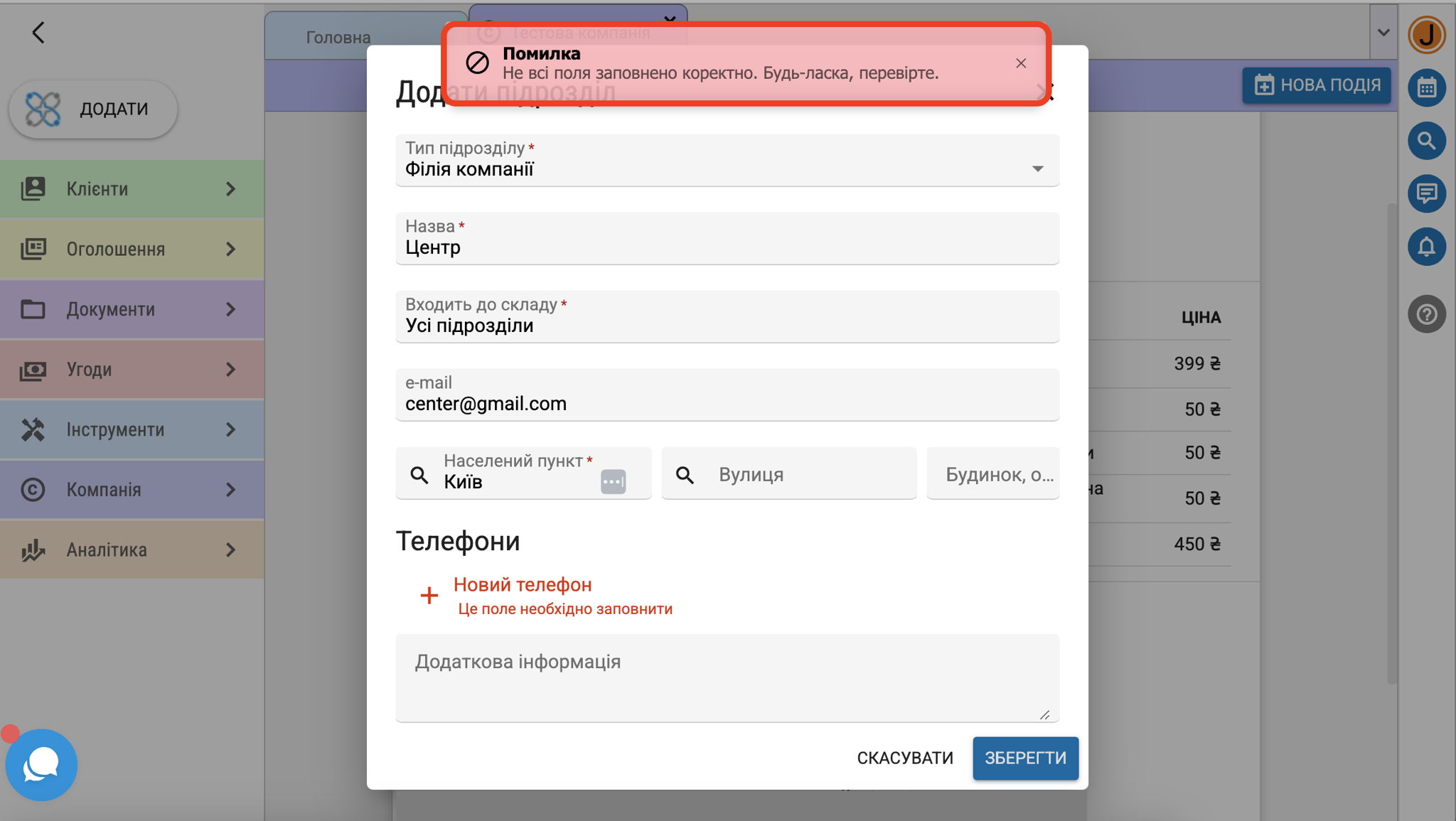 Після збереження буде відкрито вкладку "Філія компанії детально" з можливістю вносити корективи по цьому підрозділу. Натисніть "Нова подія" та виберіть необхідну дію:
Після збереження буде відкрито вкладку "Філія компанії детально" з можливістю вносити корективи по цьому підрозділу. Натисніть "Нова подія" та виберіть необхідну дію:
- Редагувати підрозділ
- Додати підрозділ
- Видалити підрозділ
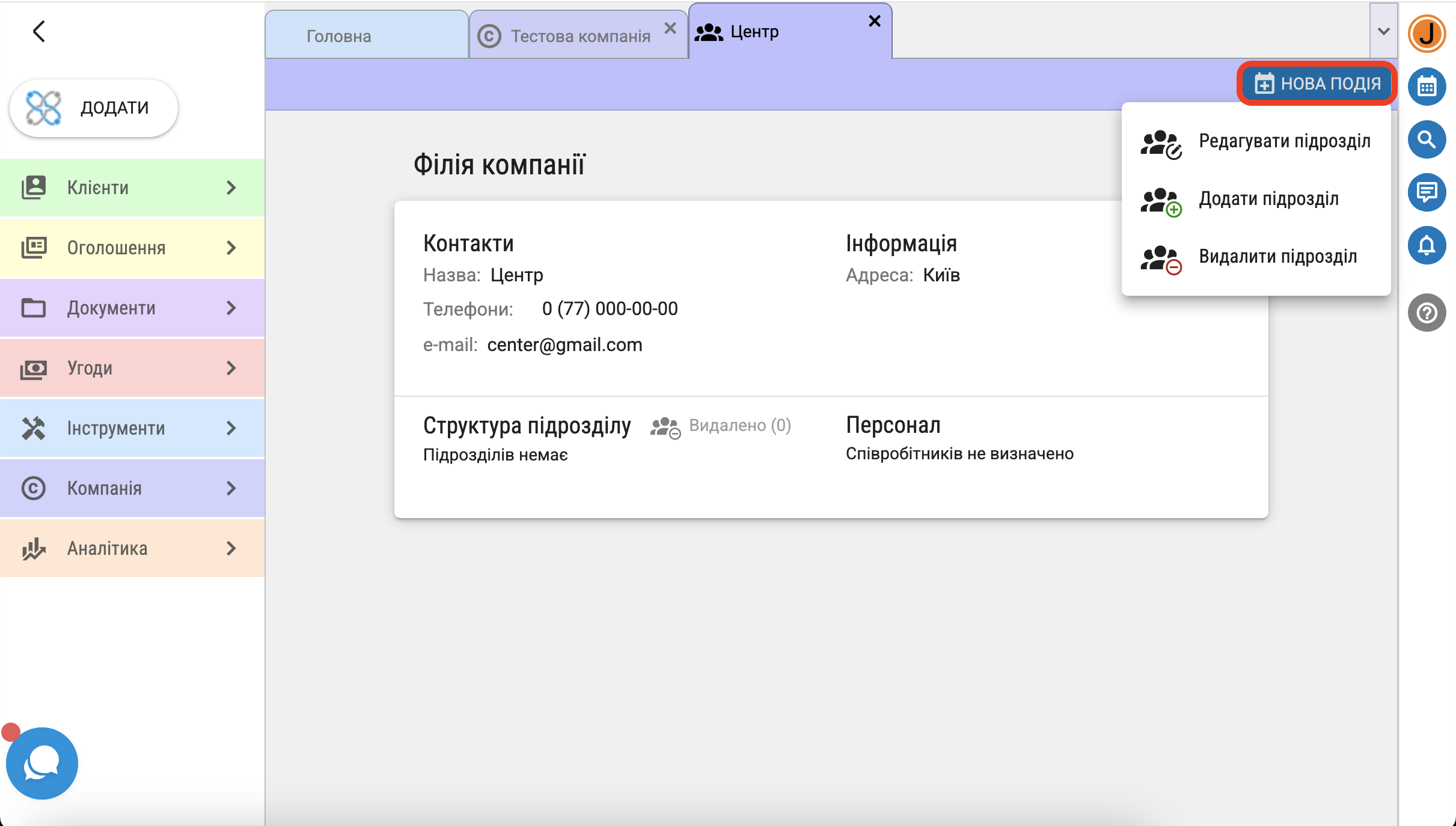 Натиснувши "Редагувати підрозділ", крім зміни внесених раніше даних, можна перенести філію з одного підрозділу в інший.
Натиснувши "Редагувати підрозділ", крім зміни внесених раніше даних, можна перенести філію з одного підрозділу в інший.
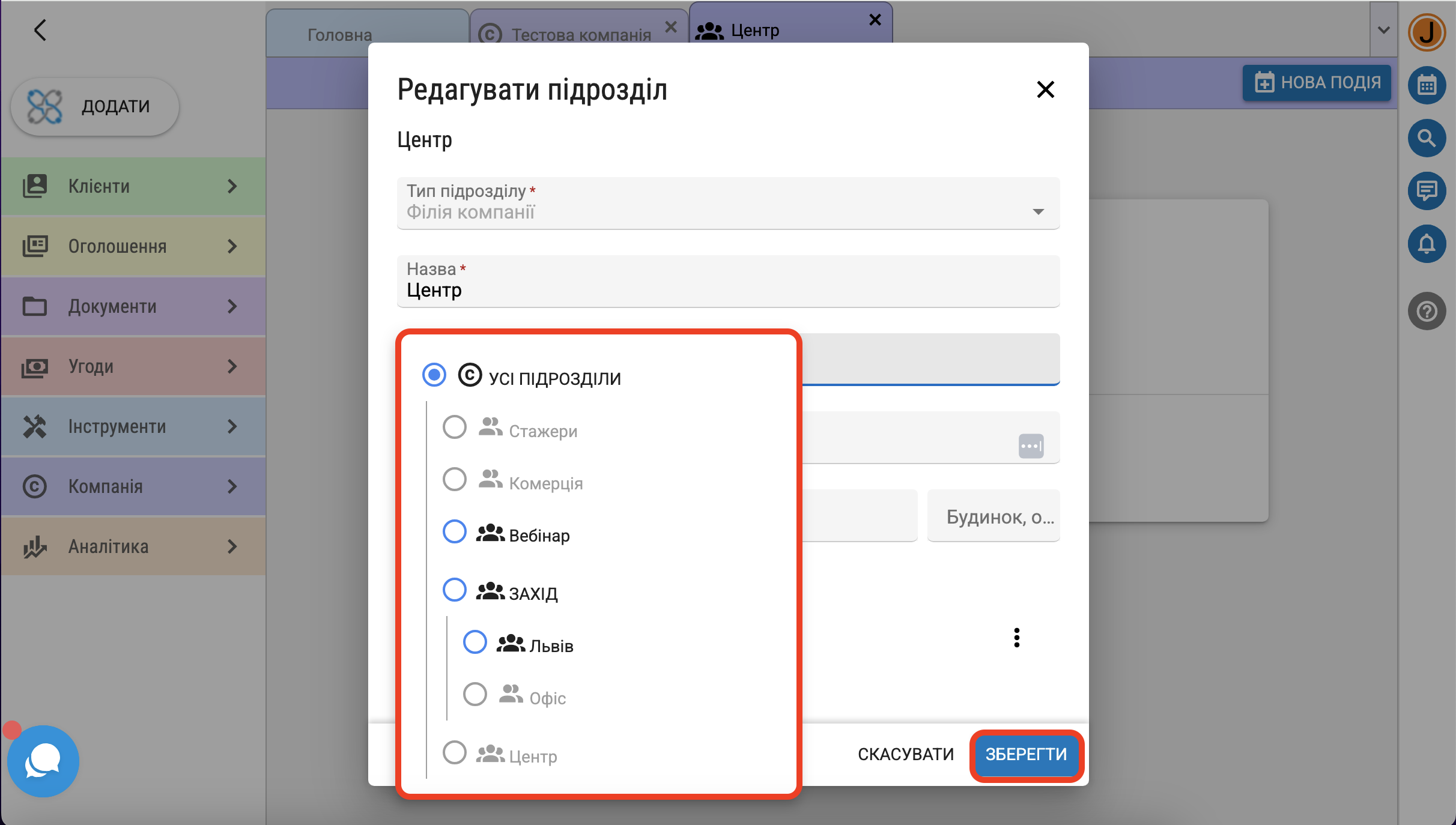
Видалення (архівування) підрозділів
Будь-який підрозділ в структурі компанії можна видалити (архівувати), а згодом й відновити.
Видалення підрозділу можливе лише за умови одночасного виконання трьох вимог:
Тож перед видаленням підрозділу виконайте наступну послідовність дій:
1. За наявності у підрозділі працюючих співробітників звільніть, або переведіть співробітників до інших підрозділів.
2. Перейдіть до модуля "Компанія" - "Налаштування" - "Публікація оголошень", оберіть потрібний підрозділ та вимкніть для нього всі активні публікації (натисніть всі перемикачі синього кольору, щоб вони стали сірими).
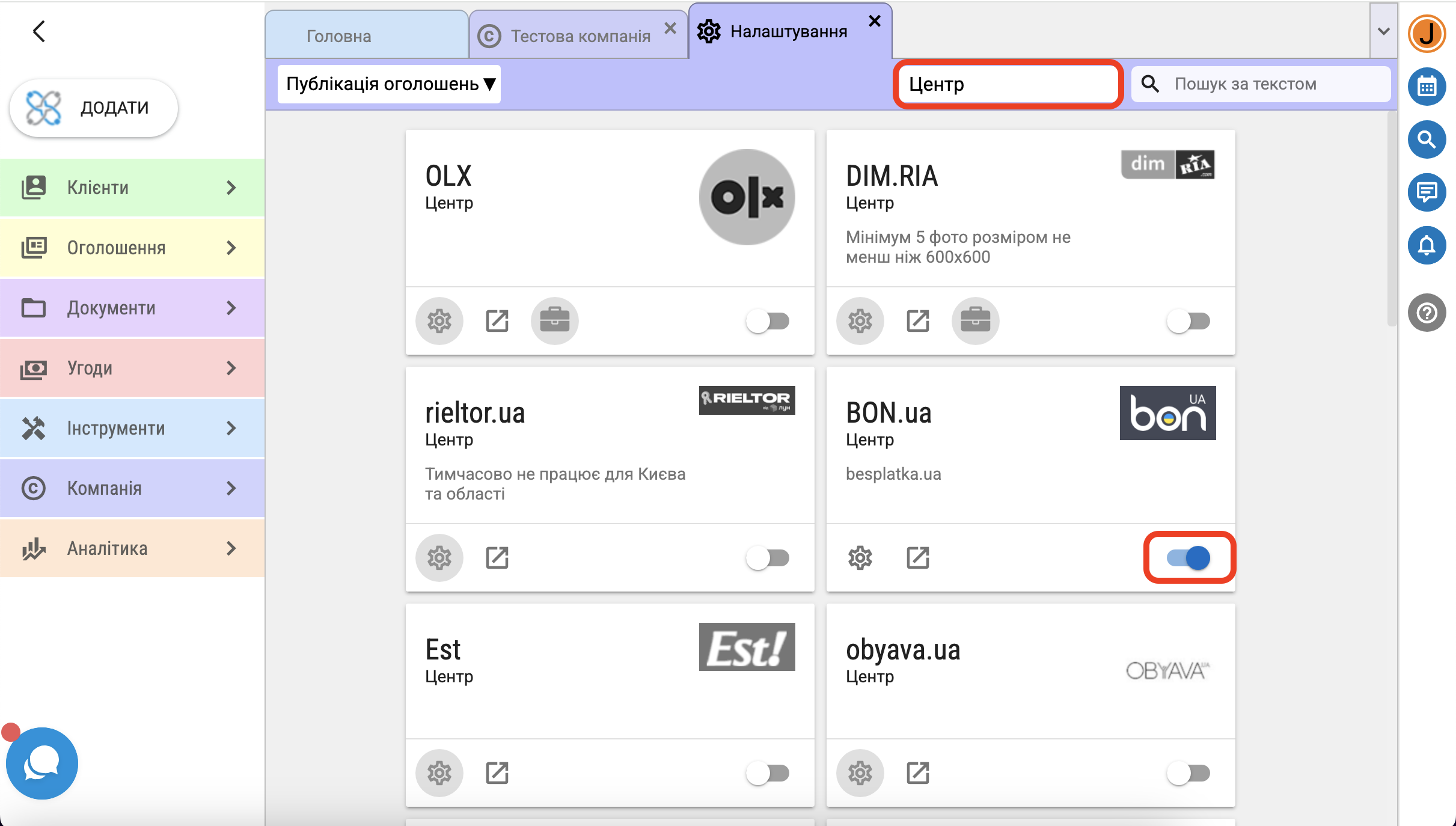
3. За наявності у підрозділі інших активних підрозділів перенесіть їх до інших підрозділів, або видаліть.
4. У відкритому вікні "Підрозділ детально" натисніть "Нова подія" - "Видалити підрозділ".
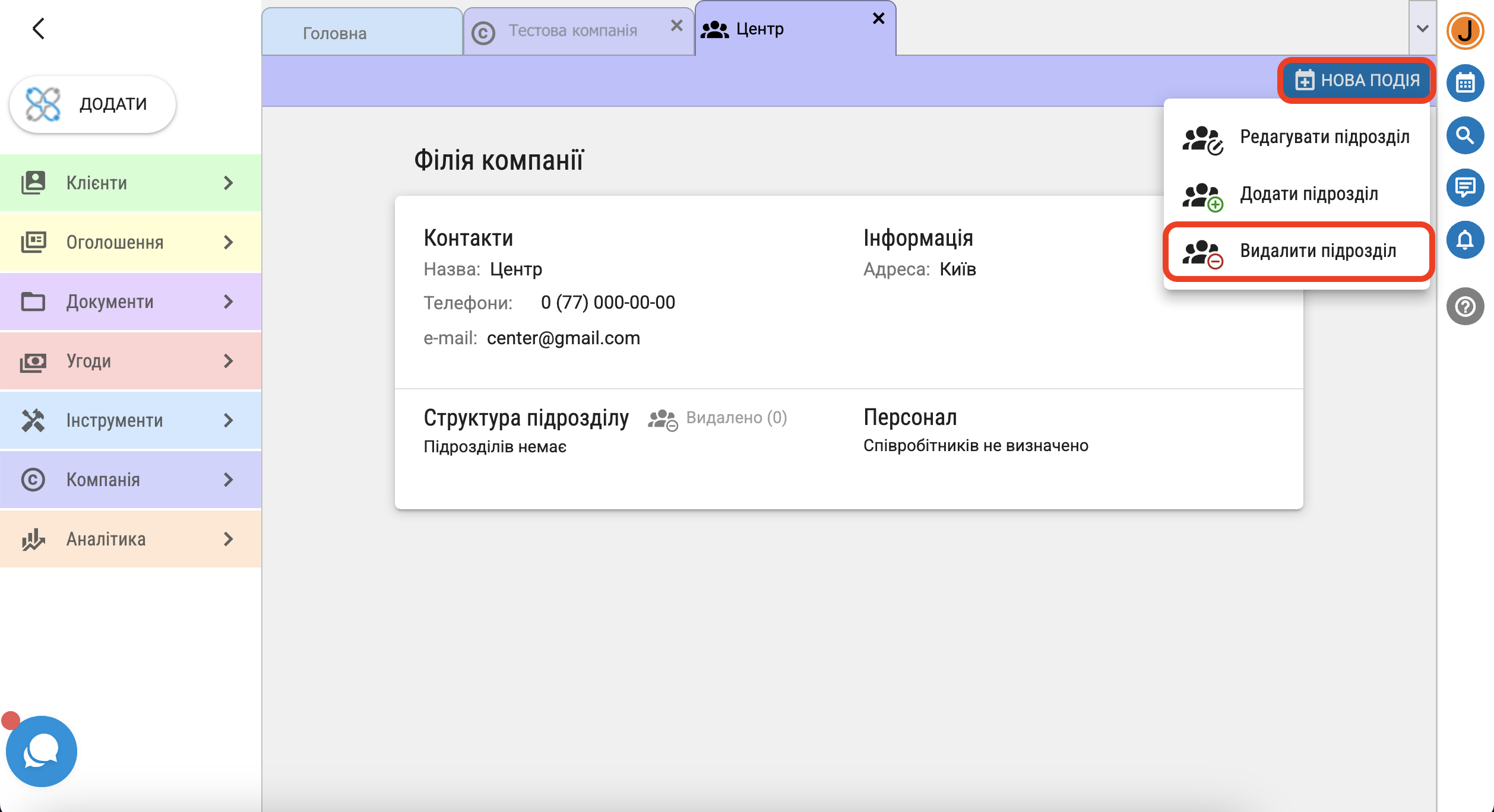 Відкриється нове вікно "Видалити підрозділ". За потреби залиште коментар до події та натисніть "Видалити".
Відкриється нове вікно "Видалити підрозділ". За потреби залиште коментар до події та натисніть "Видалити".
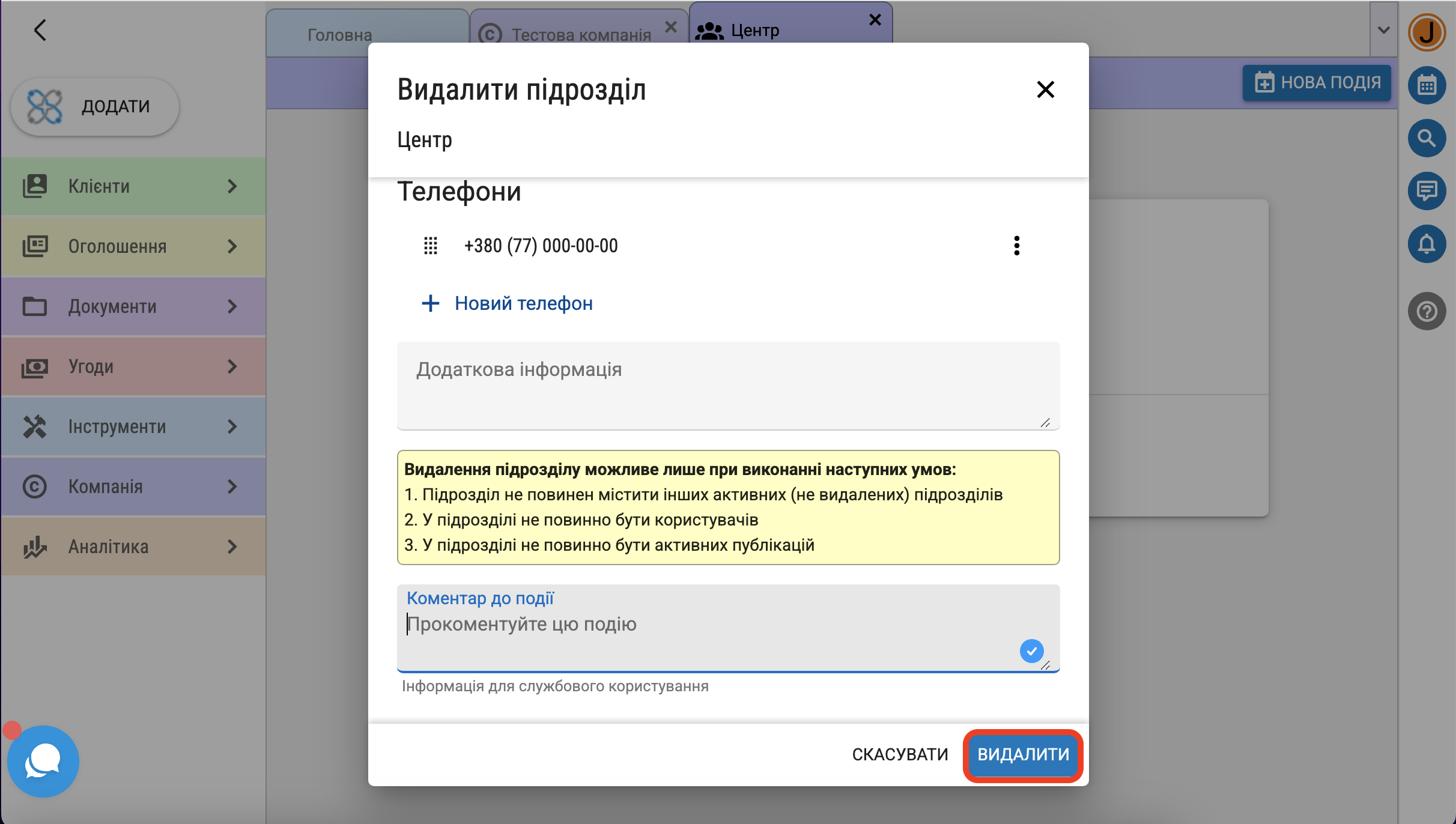
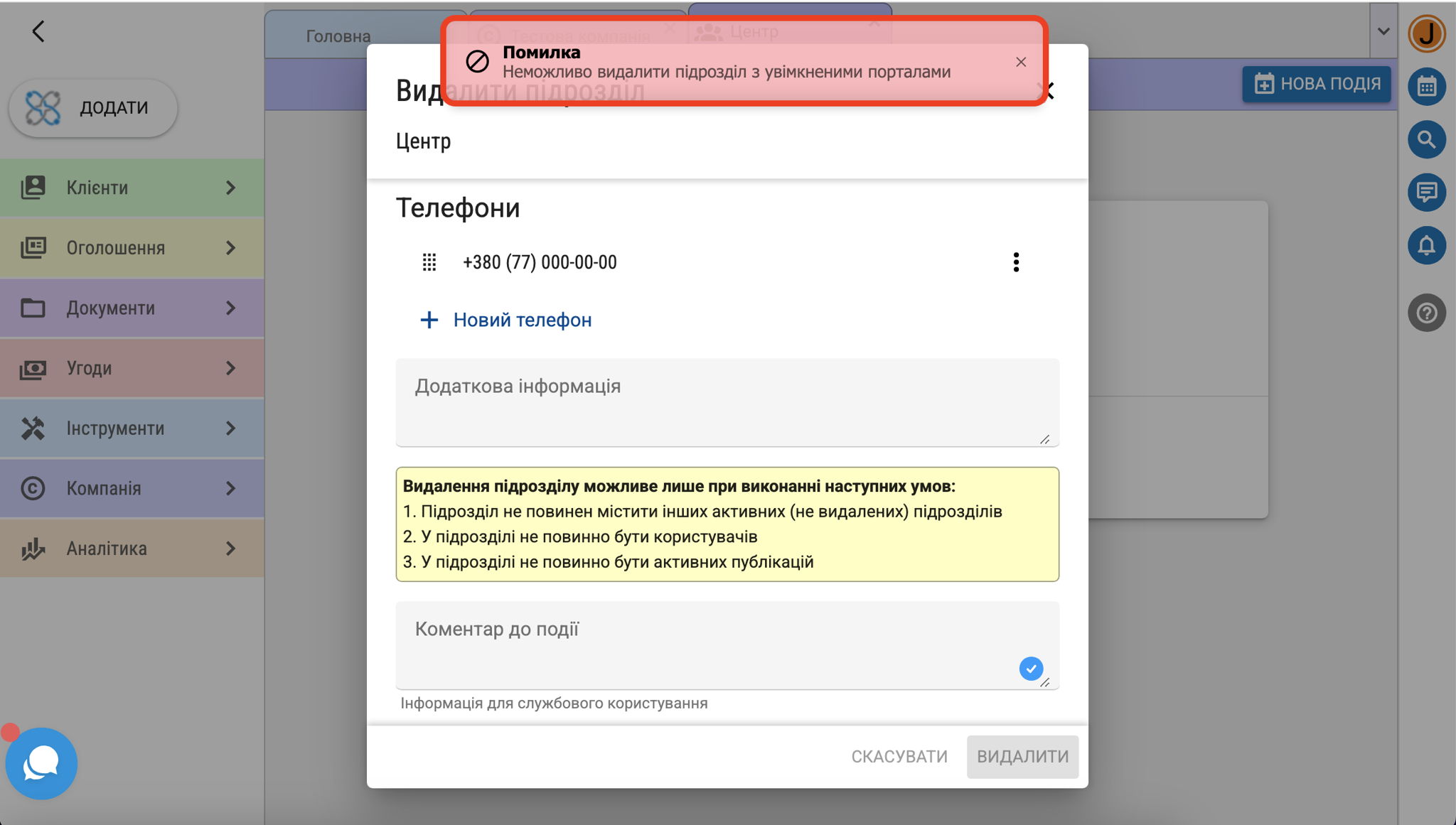 Виправте те, що стало підставою для помилки (у наведеному прикладі - виключіть рекламний портал) та знов натисніть "Нова подія" - "Видалити підрозділ".
Виправте те, що стало підставою для помилки (у наведеному прикладі - виключіть рекламний портал) та знов натисніть "Нова подія" - "Видалити підрозділ".
Якщо дія буде успішною, то у відкритому вікні "Підрозділ детально" зявиться напис "Видалено".
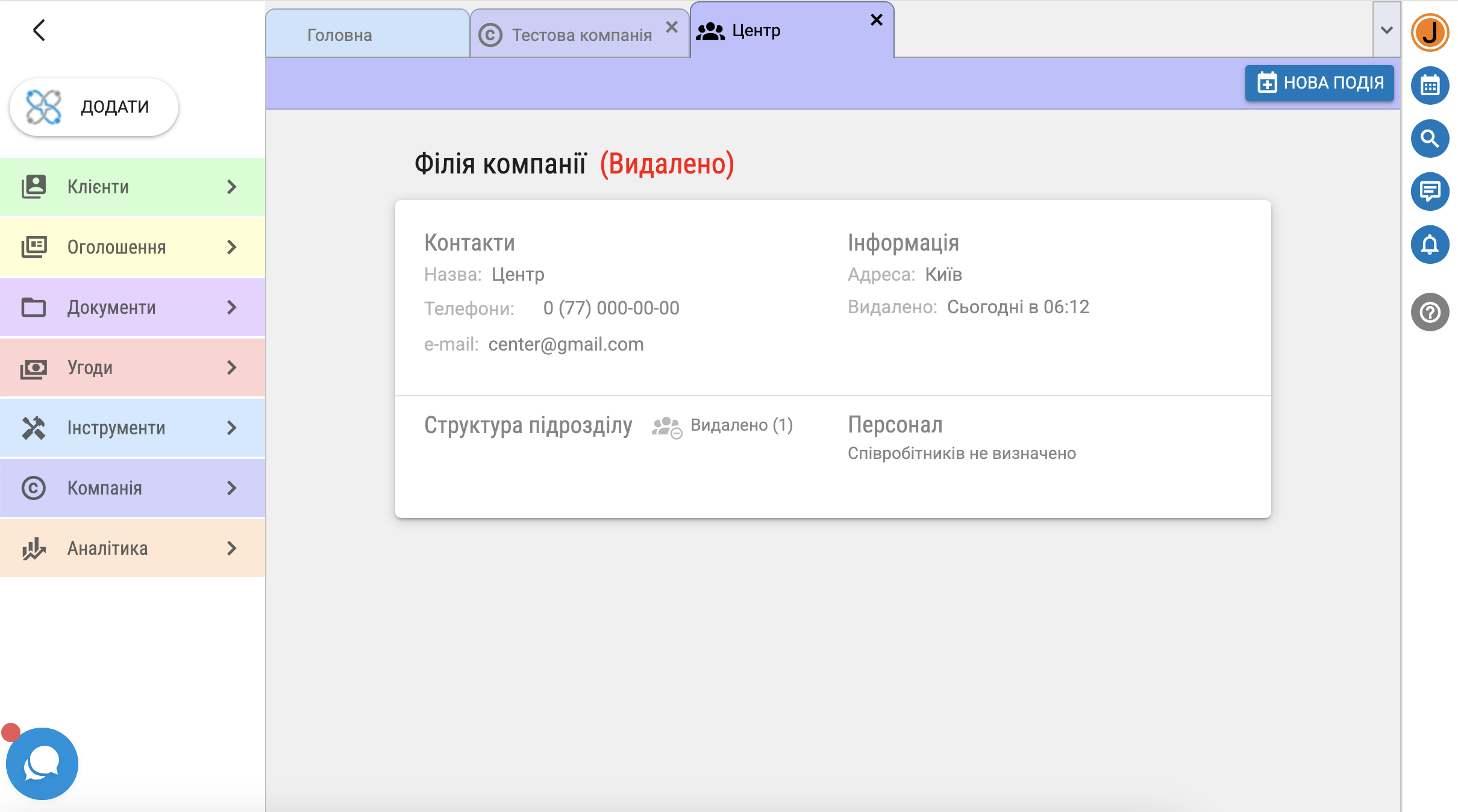 Видалений підрозділ (в наведеному прикладі - "Центр") не буде відображатися в структурі компанії.
Видалений підрозділ (в наведеному прикладі - "Центр") не буде відображатися в структурі компанії.
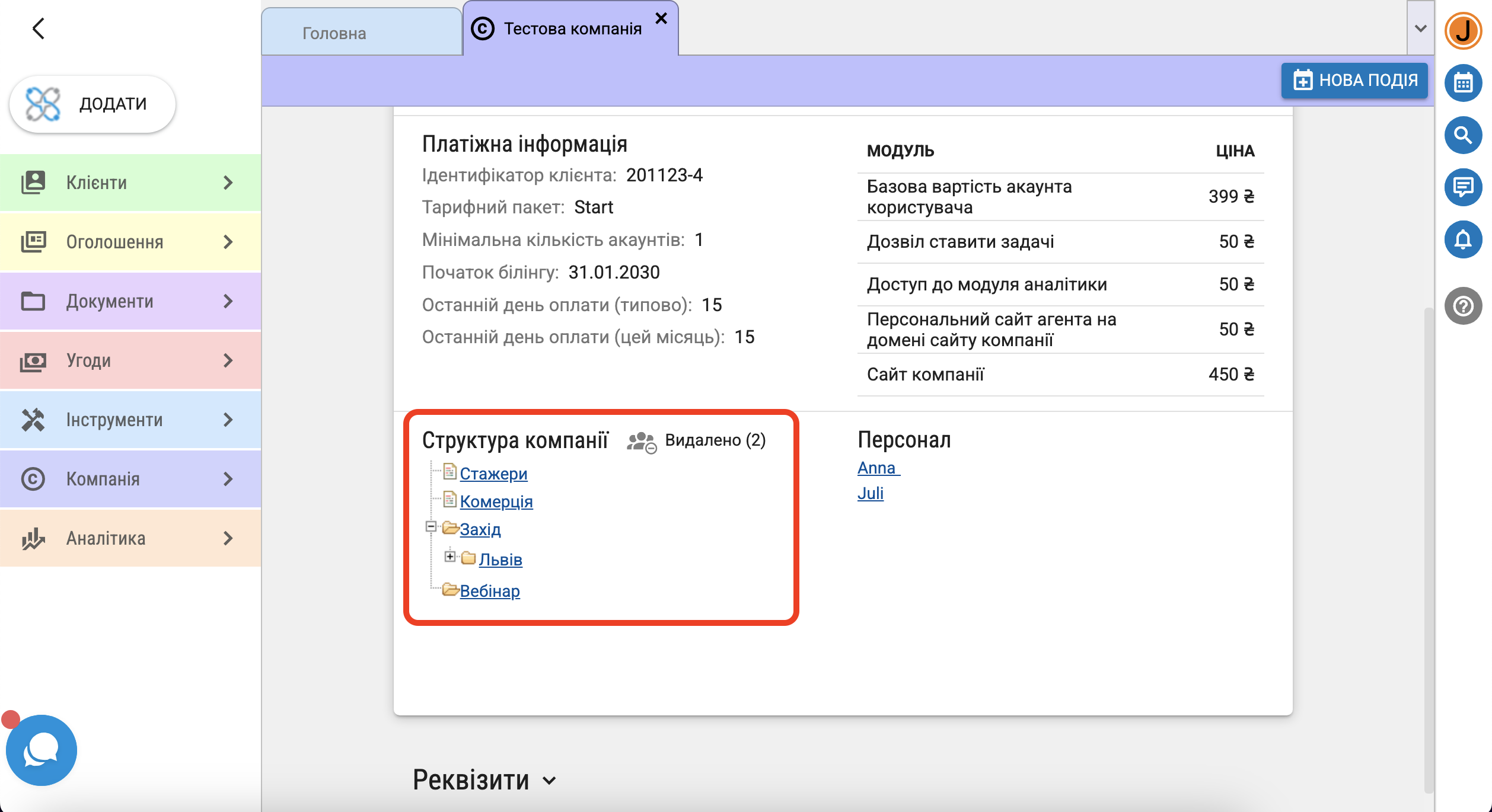 Але при натисканні на "Видалено" він з'явиться в загальній структурі компанії.
Але при натисканні на "Видалено" він з'явиться в загальній структурі компанії.
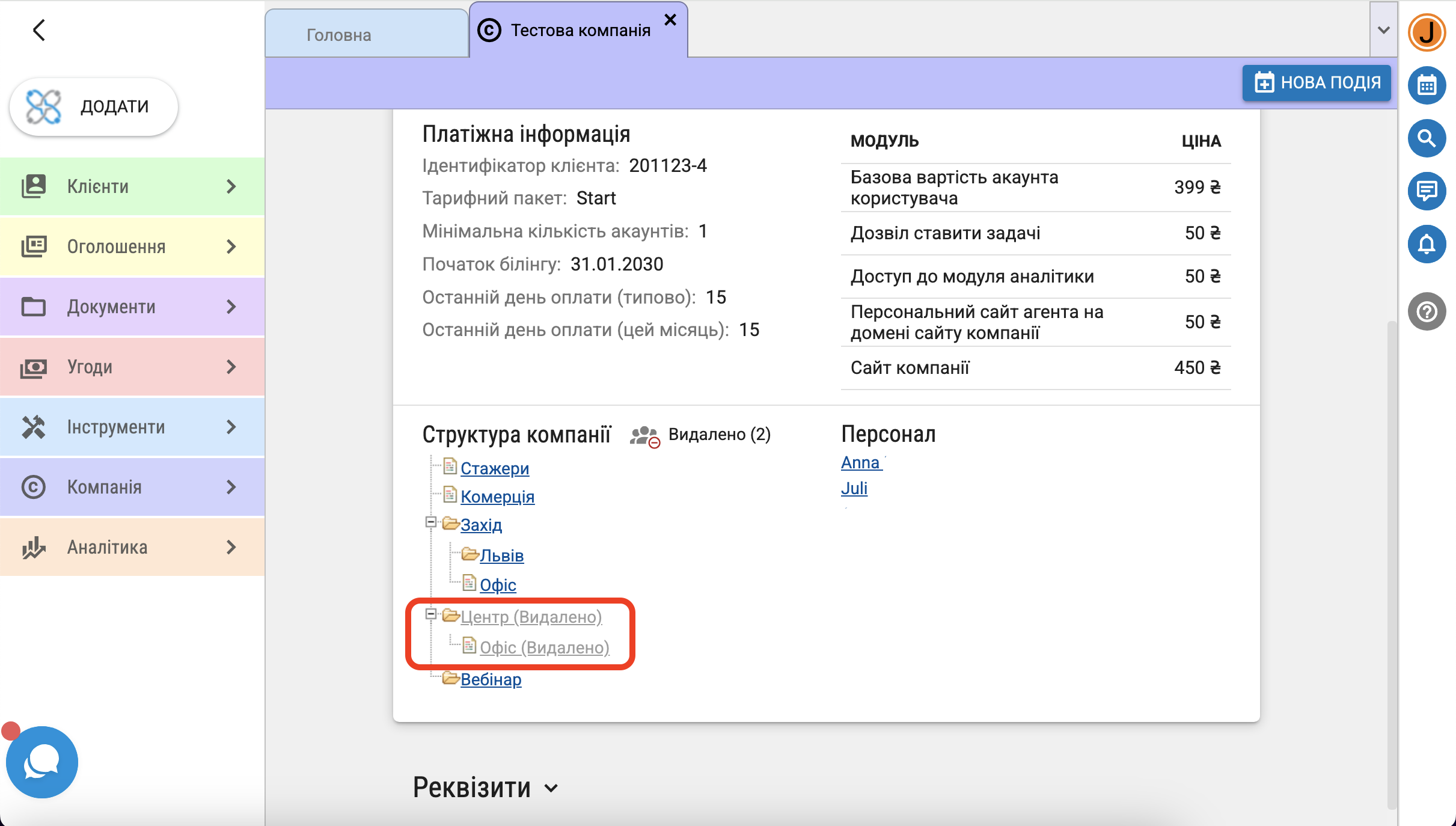
Відновлення підрозділів
Для відновлення видаленого підрозділу перейдіть в меню до "Компанія" - "Назва компанії" та натисніть у структурі компанії "Видалено".
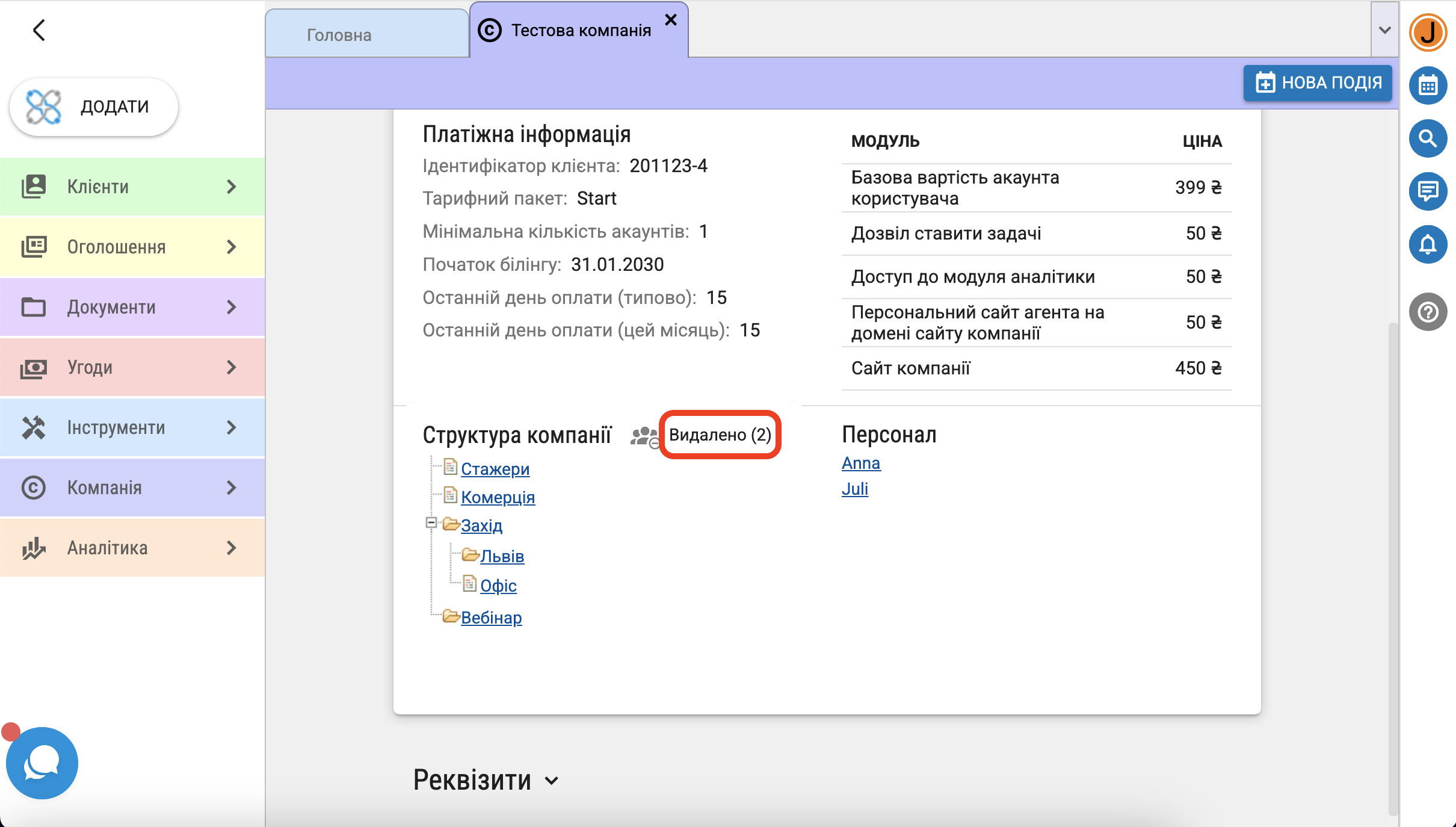 Всі видалені підрозділи буде відображено. Натисніть у списку той, який хочете відновити.
Всі видалені підрозділи буде відображено. Натисніть у списку той, який хочете відновити.
Наприклад, натиснувши видалену Робочу групу "Офіс", що входила до видаленої філії "Центр"
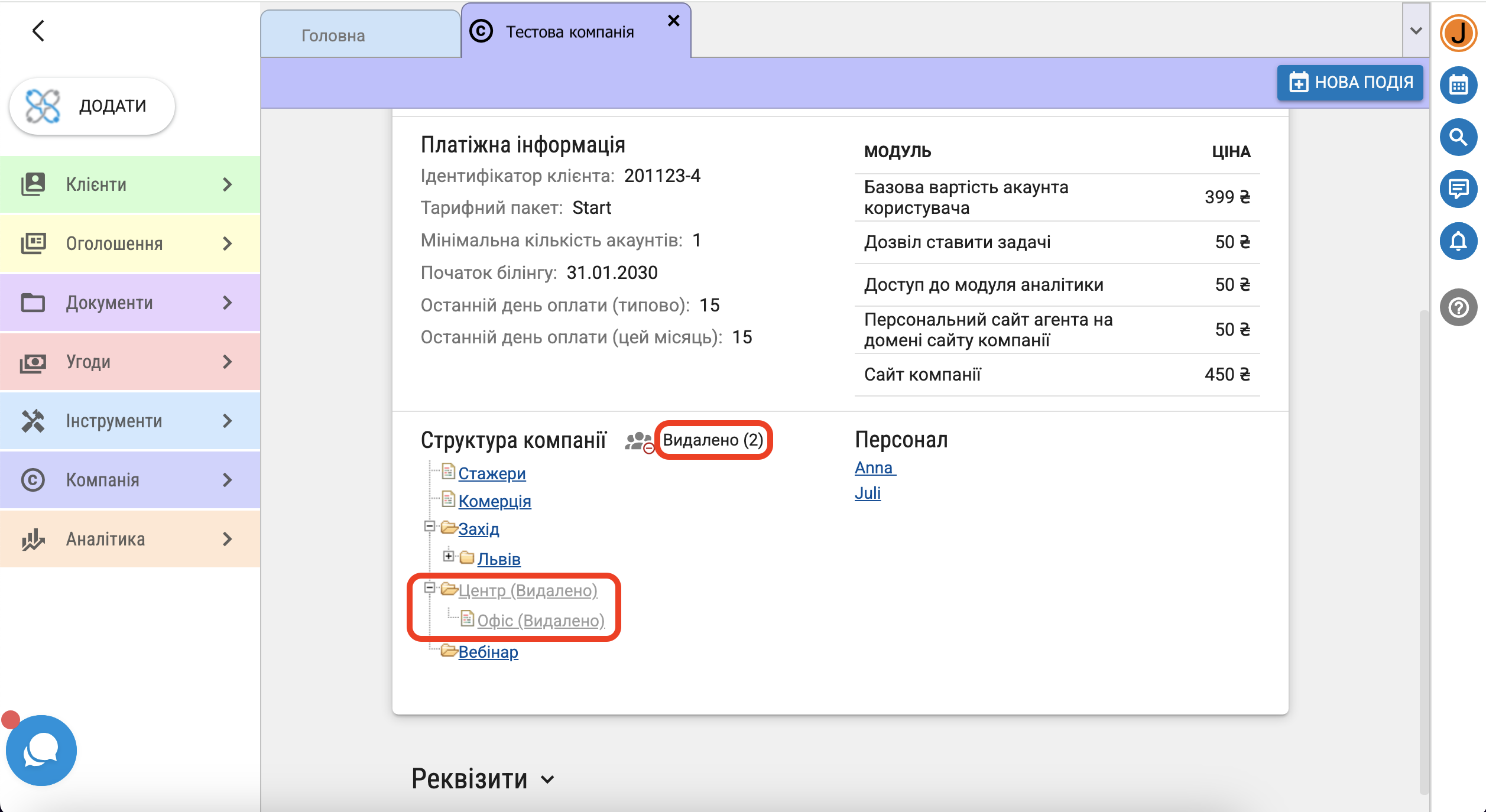 відкриється вікно Робоча група "Офіс" детально зі статусом (Видалено). Натисніть "Нова подія" - "Відновити підрозділ",
відкриється вікно Робоча група "Офіс" детально зі статусом (Видалено). Натисніть "Нова подія" - "Відновити підрозділ",
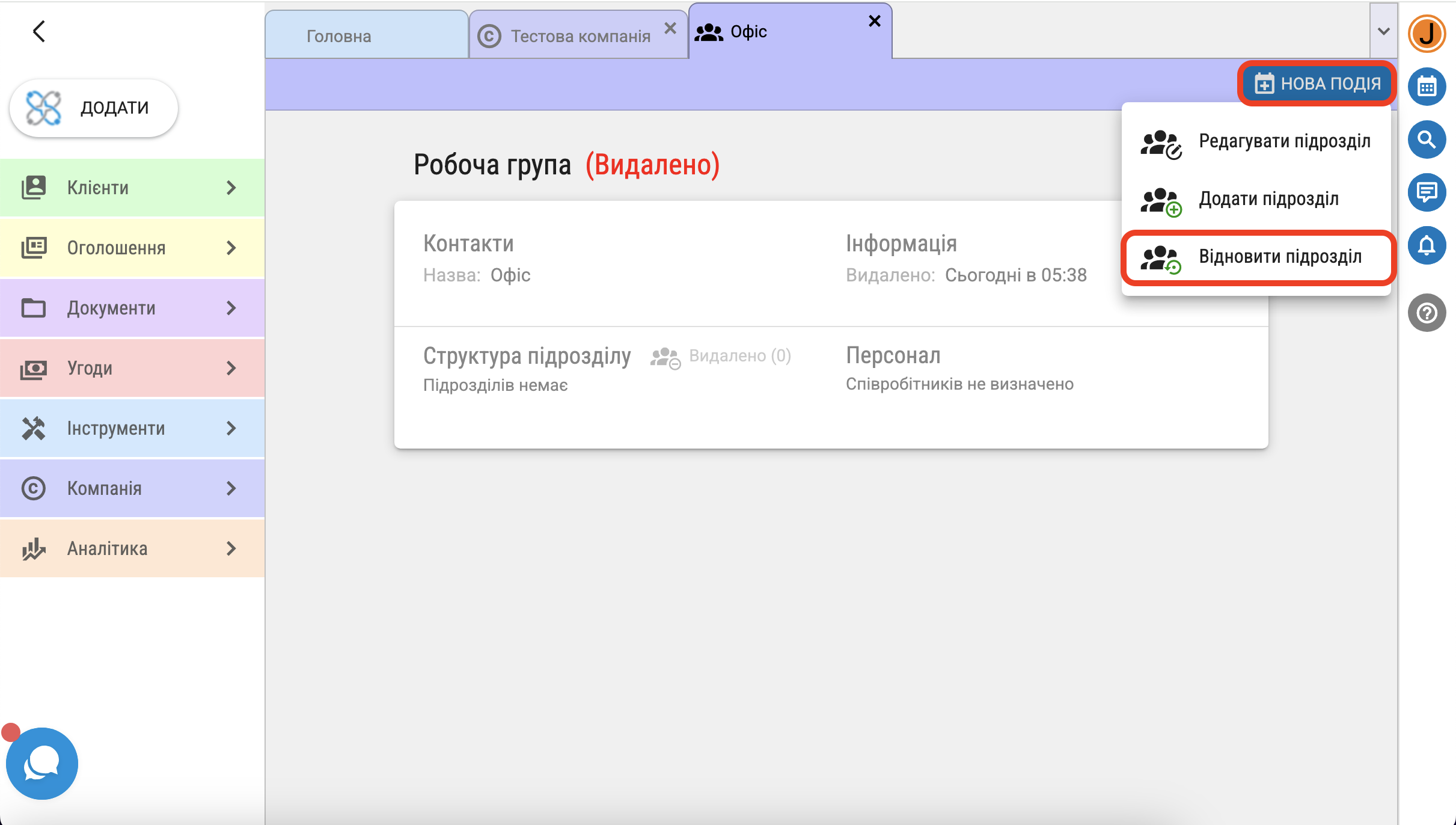 оберіть в полі "Входить до складу" в переліку доступних підрозділів той, в який хочете його відновити.
оберіть в полі "Входить до складу" в переліку доступних підрозділів той, в який хочете його відновити.
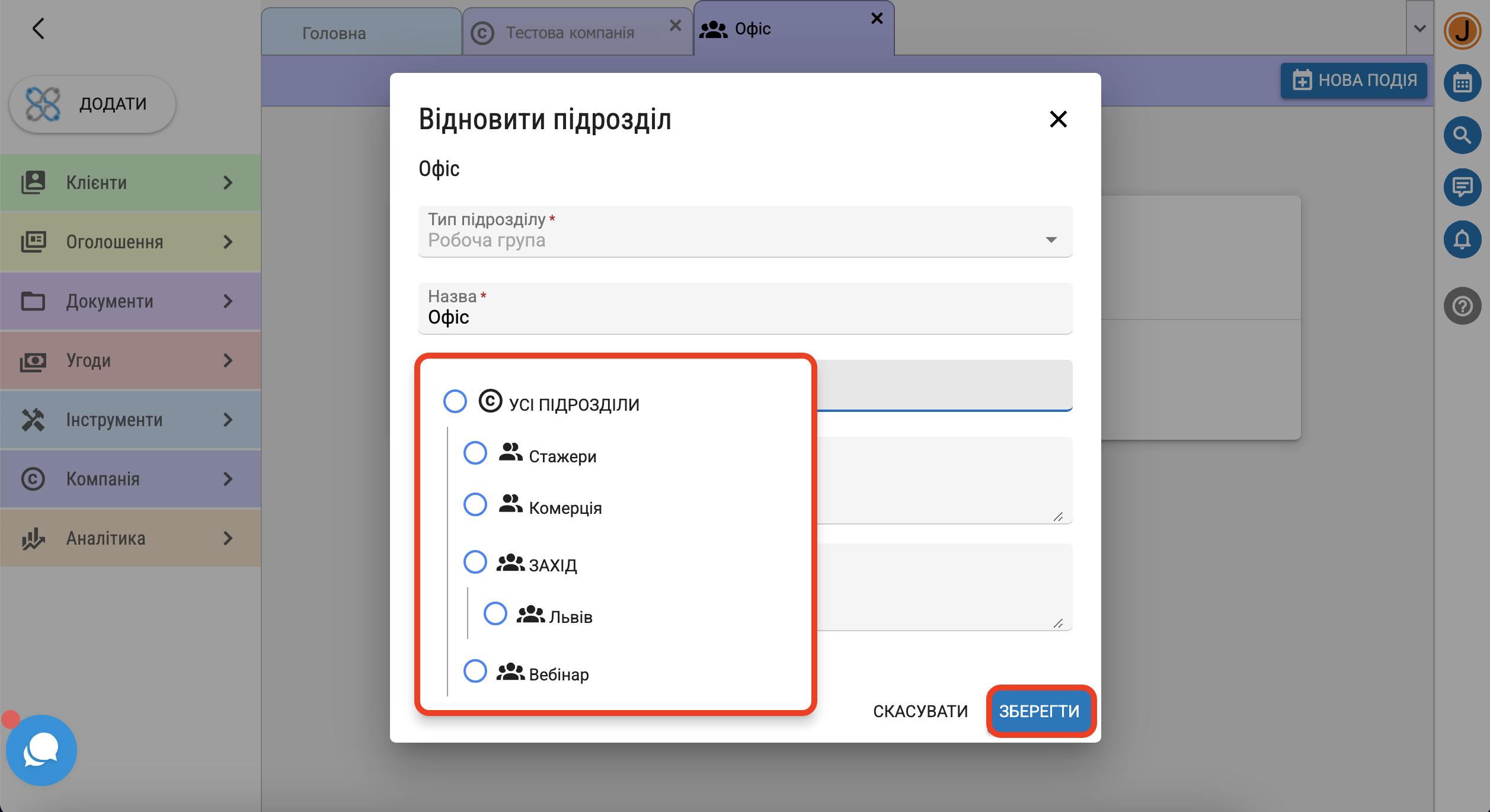 Натисніть "Зберегти" і робоча група "Офіс" у складі "Усі підрозділи"
Натисніть "Зберегти" і робоча група "Офіс" у складі "Усі підрозділи"
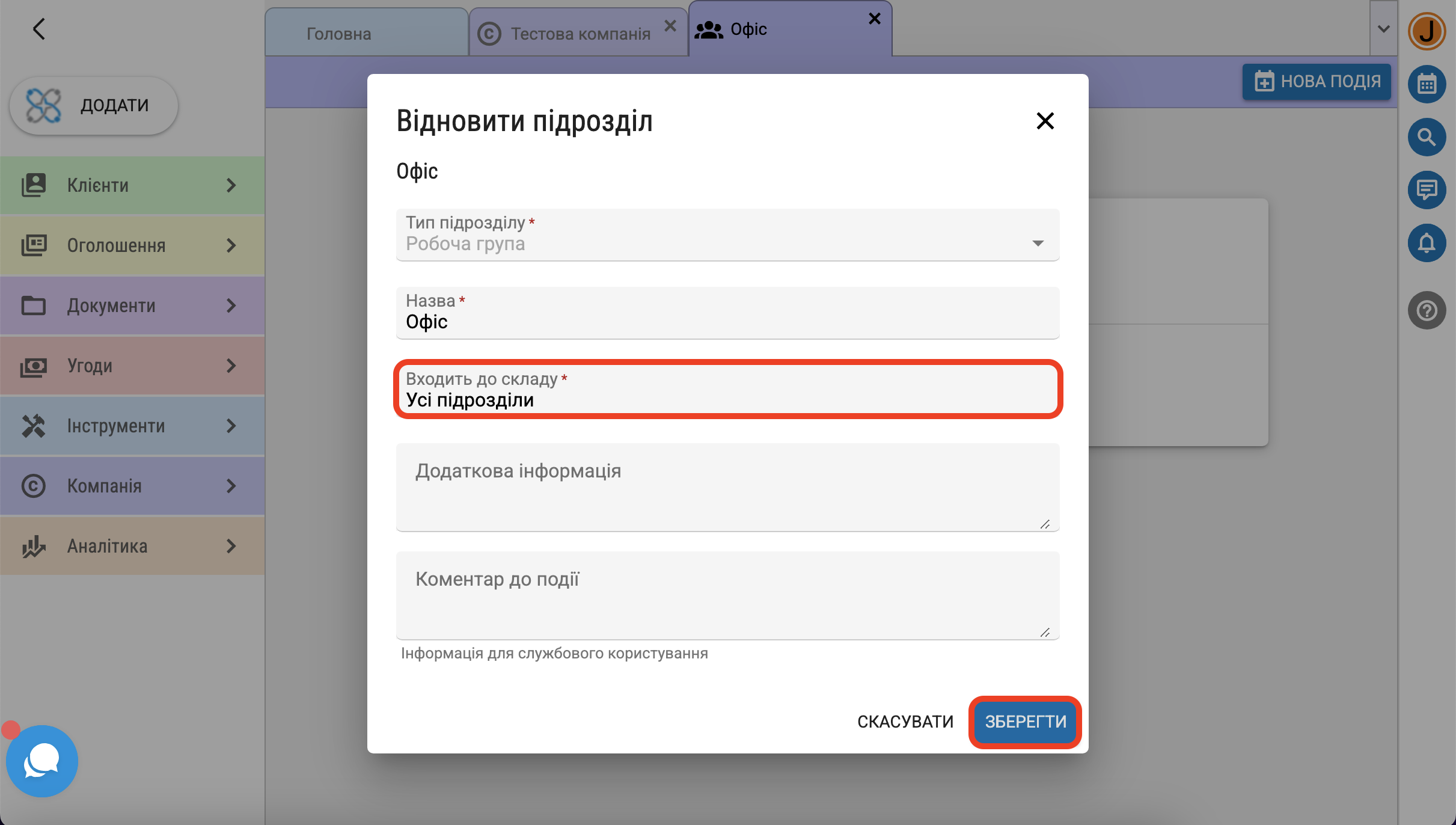 буде відновлена.
буде відновлена.